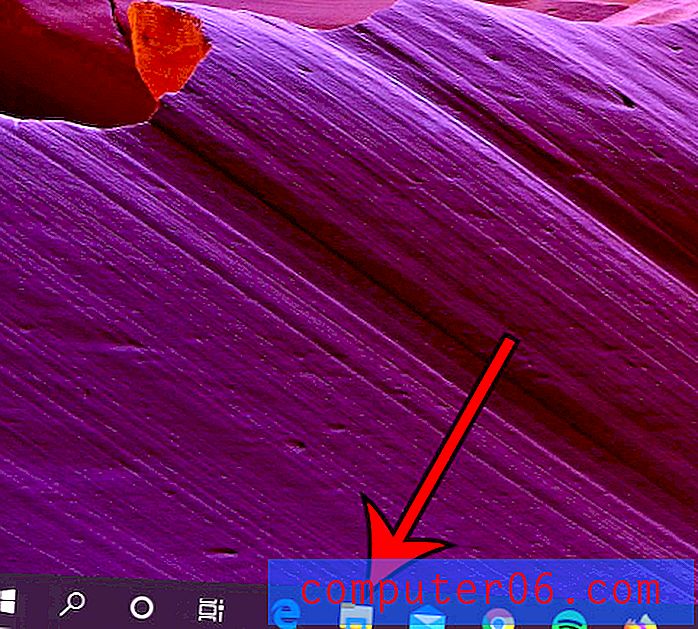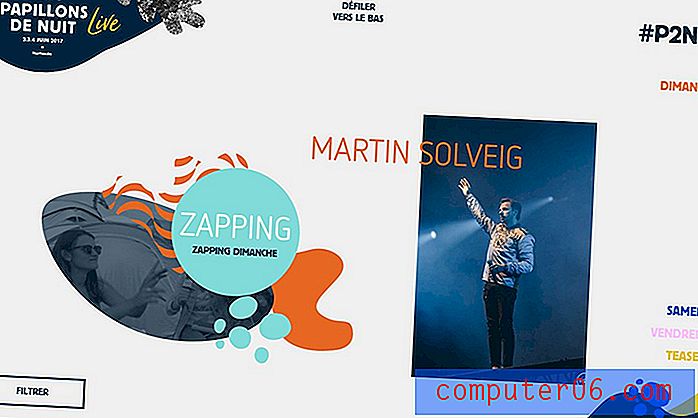Alleen het jaar weergeven voor een datum in Excel 2013
Er zijn veel verschillende opties als het gaat om het opmaken van een datum in Excel, en de verschillende redenen waarom u datums in een spreadsheet opslaat, bepalen het formaat dat u selecteert. Maar als het enige belangrijke onderdeel van een datum voor uw doeleinden het jaar is, dan zoekt u misschien een manier om uw datum als alleen het jaar weer te geven.
Onze onderstaande gids laat u zien hoe u deze opmaak op uw datum kunt toepassen om het gewenste resultaat te bereiken.
Formatteren voor "Alleen jaar" in Excel 2013
Bij de stappen in dit artikel wordt ervan uitgegaan dat u een datum in een cel of celgroep heeft en dat u alleen het jaar vanaf die datum wilt weergeven. De volledige datum wordt nog steeds opgeslagen als de waarde in de cel, maar alleen het jaar wordt weergegeven.
Hier ziet u hoe u alleen het jaar van een datum in Excel 2013 weergeeft -
- Open de spreadsheet in Excel 2013.
- Selecteer de cel (len) met de datum (data) die u alleen als jaar wilt opmaken.
- Klik met de rechtermuisknop op een geselecteerde cel en klik vervolgens op de optie Cellen opmaken .
- Klik op Aangepast in de opties in de kolom aan de linkerkant van het venster.
- Typ yyy in het veld Type en klik vervolgens op de knop OK .
Je kunt deze stappen hieronder zien, maar met afbeeldingen -
Stap 1: Open de spreadsheet in Excel 2013.
Stap 2: Selecteer de cel of celgroep met de datums die u wilt opmaken om alleen het jaar weer te geven.

Stap 3: klik met de rechtermuisknop op een van de geselecteerde cellen en klik vervolgens op de optie Cellen opmaken .
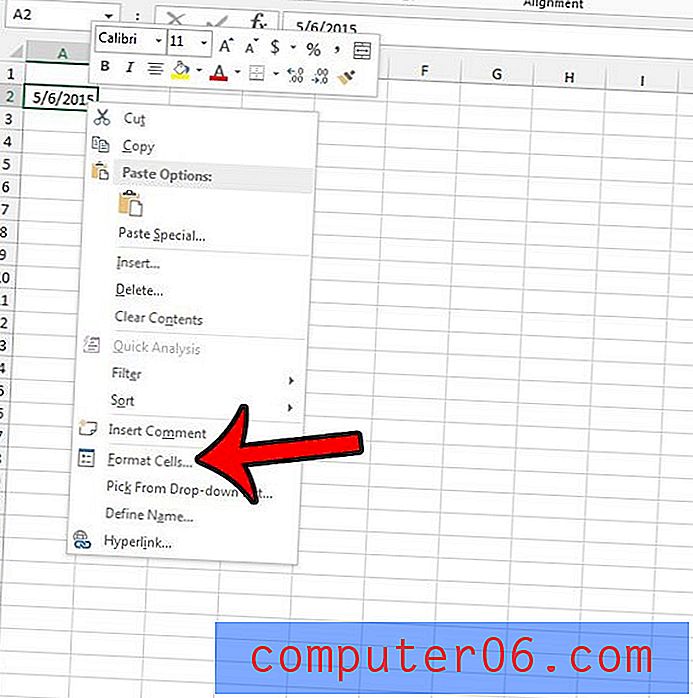
Stap 4: klik op Aangepast in de kolom Categorie aan de linkerkant van het venster.
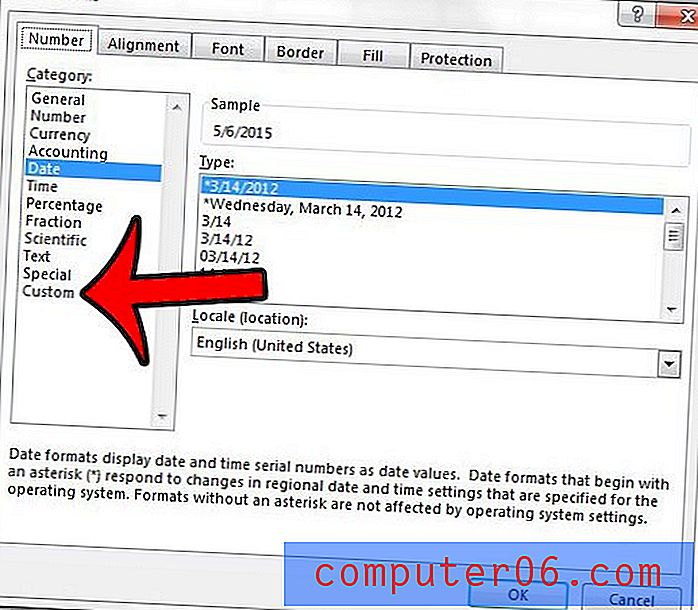
Stap 5: Typ yyy in het veld Type in het midden van het venster en klik vervolgens op de knop OK om uw wijzigingen toe te passen.
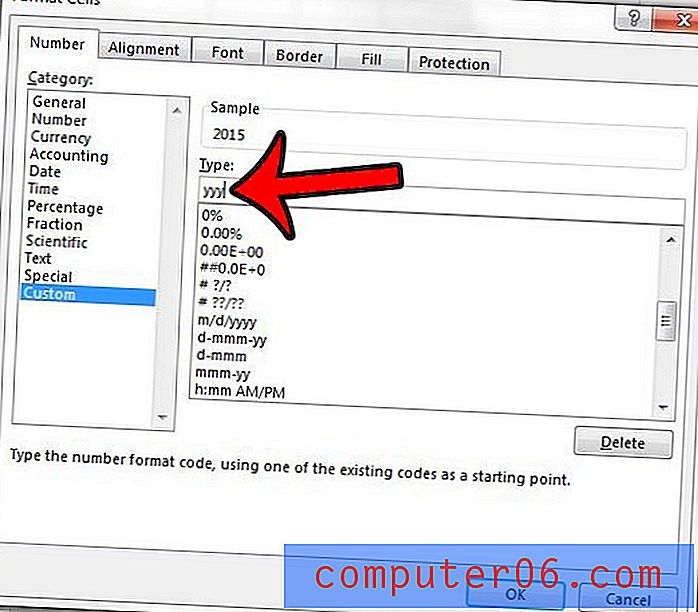
Merk op dat u ook de formule = YEAR (XX) kunt gebruiken, waarbij XX de cel is met de datum waarvan u het jaar wilt weergeven.
Heeft uw werkblad veel opmaak die u moet verwijderen en wilt u het liever allemaal tegelijk verwijderen? Leer hoe u alle celopmaak in Excel kunt wissen met slechts een paar korte stappen.